vivo手机如何画中画分屏?vivo手机分屏画中画设置方法让用户可以在使用手机时同时观看视频或浏览网页,提升了手机的多任务处理能力,通过简单的设置操作,用户可以轻松实现画中画分屏功能,让手机变得更加智能和便捷。这项功能不仅方便用户在不同应用间快速切换,还能提高用户的工作效率和娱乐体验。让我们一起来探究vivo手机的画中画分屏功能,让手机变得更加智能和实用。
vivo手机分屏画中画设置方法
步骤如下:
1.点击快捷与辅助
在手机上打开【设置】页面后,点击【快捷与辅助】,如图所示。
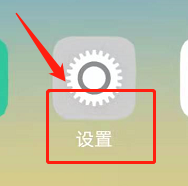
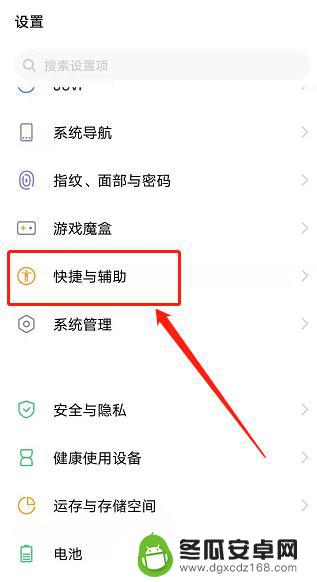
2.点击分屏多任务
进入页面后,点击【分屏多任务】,如图所示。
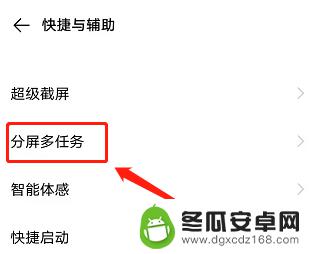
3.点击手动分屏
在页面中,找到【手动分屏】,如图所示。
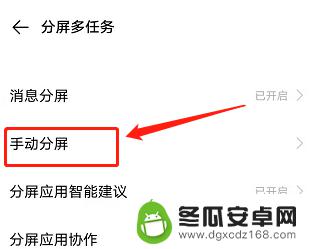
4.设置画中画
在页面中,把【三指上滑分屏】的开关按钮打开。然后在桌面上,用三指上滑,就可以实现画中画,如图所示。
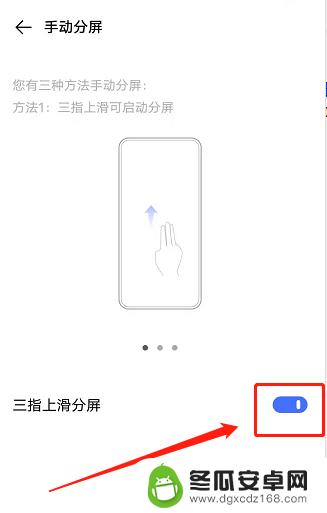
以上就是vivo手机如何画中画分屏的全部内容,有遇到这种情况的用户可以按照小编的方法来进行解决,希望能够帮助到大家。










